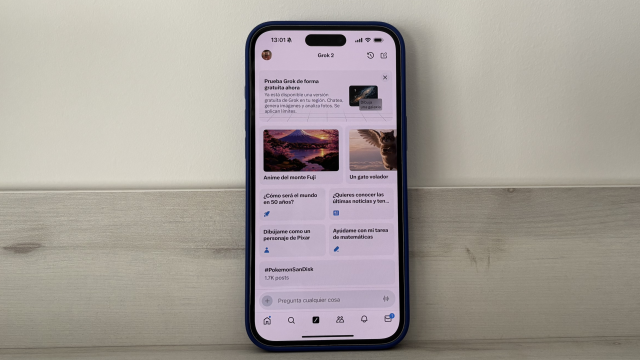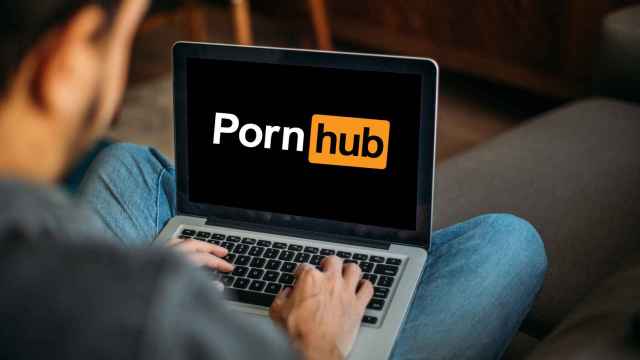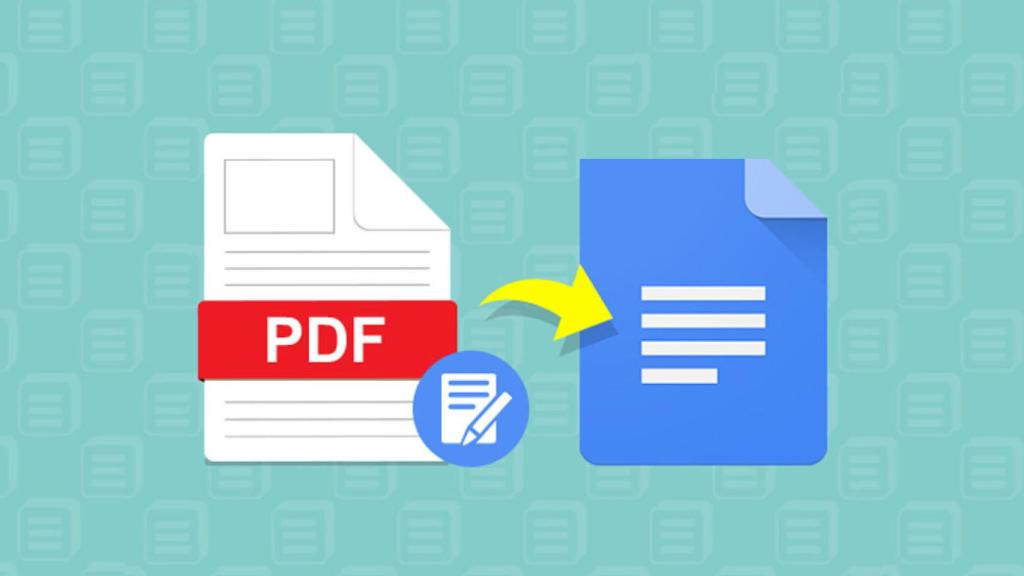
pasar de pdf a word
Cómo convertir un PDF en un documento de texto que puedes editar
Te mostramos cómo convertir un PDF en editable con Google Drive para poder modificarlo y tratarlo como si fuera un documento
26 octubre, 2017 12:33Noticias relacionadas
- El nuevo doodle de Google celebra el aniversario del Apolo 11 y la llegada a la Luna
- Google te pagará tres veces más si encuentras fallos en sus productos
- Cuando veas porno vigila la puerta... y la privacidad: Google y Facebook saben lo que ves
- Cómo ver vídeos de YouTube en pantalla pequeña mientras navegas
Te mostramos cómo pasar de PDF a documento editable mediante Google Drive y Google Docs.
En muchas ocasiones podemos encontrarnos con un PDF que necesitamos editar urgentemente, pero no tenemos ninguna herramienta para ello. Hay webs que permiten convertir de PDF a Word, pero no nos permiten editarlo directamente. Además, en una situación de urgente, es probable que no tengamos ni tiempo de estar buscando una web apropiada.
Pero hay una opción válida que siempre y cuando tengamos conexión estará ahí: Google Drive. Se trata de una web online a la que podemos acceder desde cualquier dispositivo con cualquier sistema operativo: tan solo necesitamos Internet y un navegador web desde conectase.
Pasar de PDF a WORD con Google Drive y Docs
Con la página web de Google Drive abierta y, por supuesto, con la sesión iniciada, pues es necesario para ello, subimos el documento PDF que queremos convertir. Basta con arrastrarlo desde el explorador hasta la web. También podemos hacerlo desde el móvil, desde donde tendremos que subir el PDF mediante el botón Nuevo.
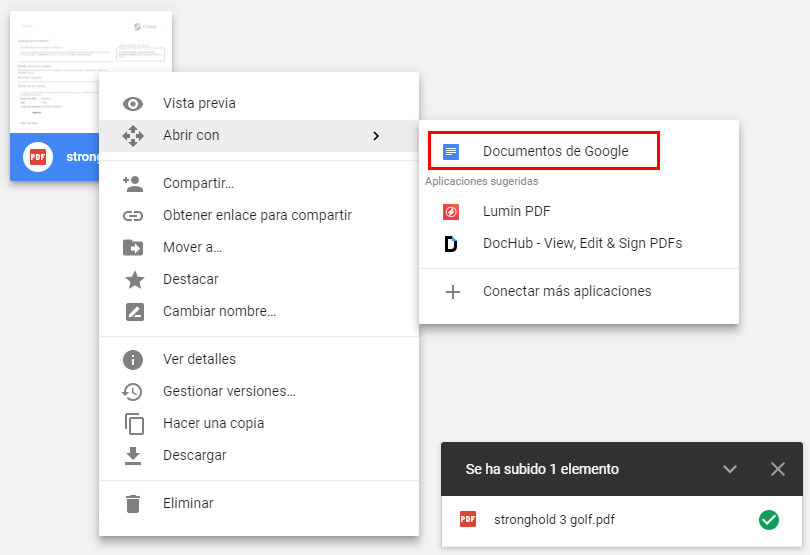
editar documento pdf con google drive google docs
Una vez el documento se haya subido y procesado, pulsamos clic derecho sobre él o mantenemos una pulsación larga si estamos en una pantalla táctil y elegimos la opción Abrir con > Documentos de Google. Inmediatamente más tarde se abrirá una pestaña nueva con la web de Docs y el documento listo para ser editado.
Es problema que encontraremos cosas desorganizadas, pues Docs no es muy bueno pasando de PDF a WORD. Si queremos que se vea todo perfecto, tendremos que usar otra herramienta más especializada, aunque eso es si tenemos más tiempo:
Desde Docs podremos tanto editar el documento como guardarlo. Podremos no editar nada, dejarlo tal y cual y simplemente guardarlo en formato WORD. También podremos descargarlo en otros formatos: odt, rtf, txt, html y epub, aparte, por supuesto, de PDF, si lo seguimos queriendo en ese formato.